لماذا جوجل ليست جزءا منه. فشل مصادقة Google Talk - ماذا تفعل
غالبًا ما يشتكي مستخدمو Android من العديد من أعطال النظام التي تتداخل مع التشغيل العادي للجهاز. أحد الأخطاء الأكثر شيوعًا هو فشل مصادقة Google Talk ، والذي يمنع تنزيل التطبيقات من متجر Play. في كثير من الأحيان خطأ معين يشير إلى إعدادات غير صحيحة. دعنا نتعرف على ما يجب فعله إذا فشلت مصادقة Google Talk.
طرق لإصلاح الوضع
هل هناك خطأ ما في مصادقة Google Talk؟ يمكنك مساعدة السبب بالطرق التالية:
- امسح ذاكرة التخزين المؤقت - لهذا ، انتقل إلى إعدادات جهازك وابحث عن قسم "التطبيقات" هناك. تحتوي علامة التبويب "الكل" على عنصر Google متجر اللعب... وجدت ذلك؟ أوقف ، امسح البيانات وحدد العنصر لمسح ذاكرة التخزين المؤقت. لفهم ما إذا كانت الإجراءات التي تم تنفيذها قد ساعدتك أم لا ، أغلق نافذة الإعدادات ثم أعد تشغيل الجهاز.
- إعداد التزامن - لهذا ، في نفس الإعدادات ، حدد "الحسابات" وفي هذا الحظر عنصر Google. انقر على عنوان بريدك الإلكتروني وسيتم إعادة توجيهك إلى قسم يسمى "التزامن". فهمتك؟ قم بإلغاء تحديد جميع المربعات. يمكنك الآن إعادة تشغيل هاتفك الذكي أو جهازك اللوحي ، ثم العودة إلى إعدادات المزامنة وتحقق من مربعات الاختيار التي لم يتم تحديدها مسبقًا. ثم أعد التشغيل. يجب المساعدة.
- تعد استعادة إعدادات المصنع طريقة جذرية ولكنها فعالة تساعد في القضاء على معظم أخطاء نظام التشغيل Android. للقيام بذلك ، افتح قائمة الإعدادات ، لذا حدد "استعادة الإعدادات وإعادة تعيينها". أكد نيتك في حذف المعلومات وانتظر حتى يكتمل الإجراء.
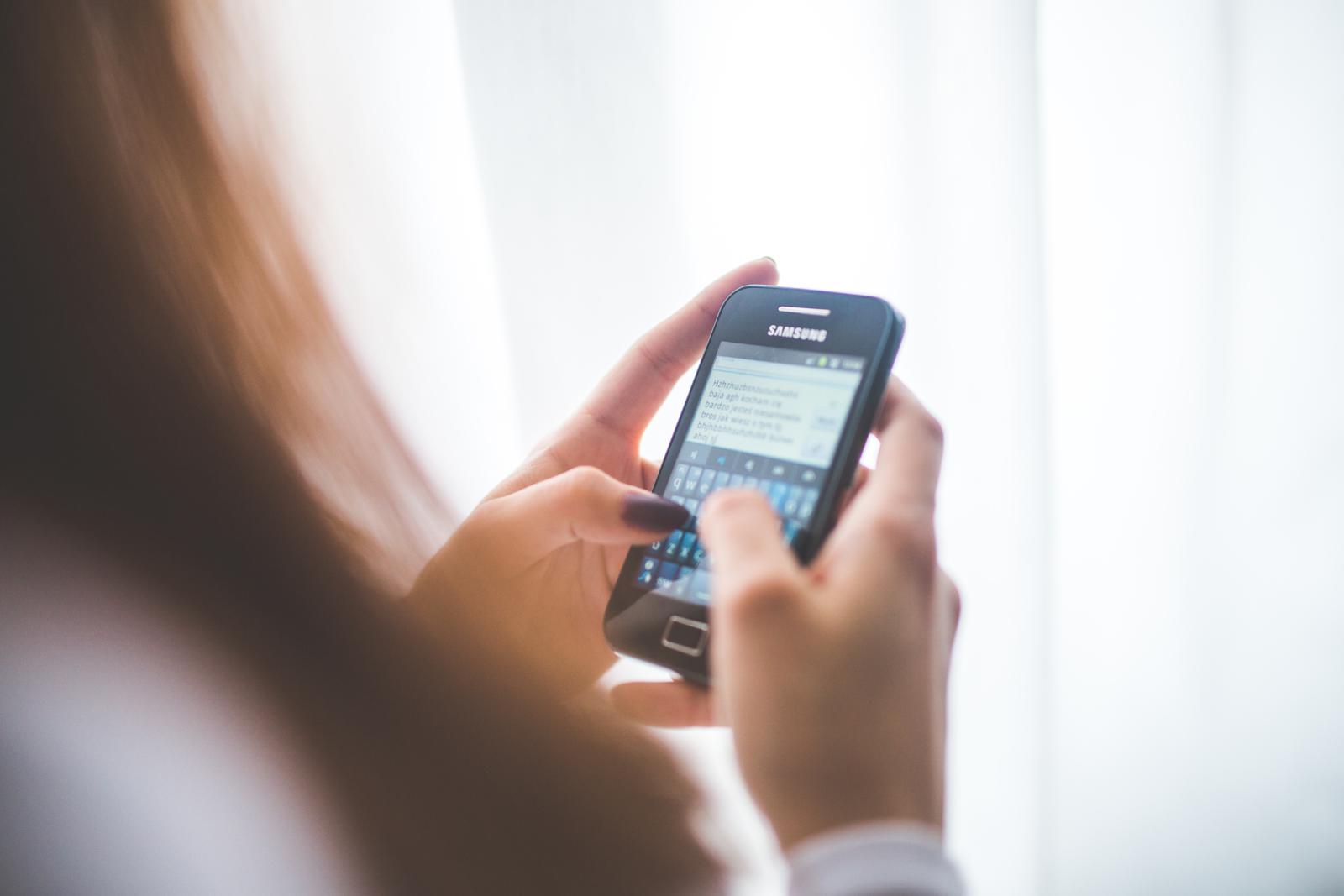
يجب أن تساعدك إحدى هذه الطرق على الأقل بالتأكيد. ابدأ بالأول ، وإذا لم ينجح ، فجرب الباقي. لا يعمل على أي حال؟ اتصل بالمعالج المختص الذي سيساعدك في التعامل مع البرامج الضارة. يرجى ملاحظة أنه لا توجد إجابة عامة على السؤال حول ما يجب القيام به في حالة فشل مصادقة النظام. ولكن يمكنك دائمًا الاستفادة من توصياتنا و "السير" في المنتديات المتخصصة لطرح الأسئلة على الخبراء عبر الإنترنت.
ولكن في معظم الحالات ، تكمن المشكلة على وجه التحديد في المزامنة غير الصحيحة أو في العديد من الأخطاء في إعدادات الحسابات.
من أين تأتي هذه العيوب؟ من الممكن حدوث فشل في البرنامج نتيجة لإعدادات غير صحيحة في البداية ، أو تثبيت برامج جديدة ، أو إيقاف تشغيل الجهاز بشكل غير صحيح. الشيء الرئيسي هو أنه يمكن حل كل شيء: بسرعة وبدون مقابل وبدون مشاكل غير ضرورية.

التكنولوجيا الحديثة ذكية بلا شك. لكن ، للأسف ، لا يوجد شيء مثالي. هل جهاز Android الخاص بك معطل؟ نأمل أن تساعدك نصائحنا في حل المشكلة ، وسيعمل كل شيء تمامًا كما ينبغي مرة أخرى!
نقل الملف
شيء مثل مشاركة الملفات هو بالفعل ميزة أساسية لبرنامج المراسلة الفورية العادي. يحتوي Google Talk أيضًا على مثل هذا العنصر. للأسف ، فإن تغطية هذا الموضوع في المصدر الرسمي يقتصر فقط على تحليل العيوب. يوجد حوالي ثمانية باللغة الإنجليزية لعنصر واحد في الوصف باللغة الروسية. هذا الإهمال يؤلم قليلاً.
أحد الأسئلة الأكثر شيوعًا في هذا المجال هو عدم وجود زر نقل ملف من صديق في قائمة جهات الاتصال. الشرح بسيط: يمكن نقل الملفات فقط إلى المستخدمين المتصلين من خلال Google Talk. لا يمكن للمستخدمين الذين يتواصلون باستخدام برامج المراسلة الفورية الأخرى أو عبر الدردشة عبر Gmail إرسال ملفاتهم إليك. مثلما تفعلهم
إذا كان المحاور نفسه يستخدم Talk ، فسيكون الزر المقابل مقابل اسمه في قائمة جهات الاتصال. سيؤدي النقر فوقه إلى فتح نافذة اختيار الملف. سيكون لدى المرسل بعد ذلك خيار متابعة النقل أو إجهاضه ، وسيكون لدى المستخدم المستلم خيار قبول الملف أو رفضه. يمكنك أيضًا تحديد ملف باستخدام آلية السحب والإفلات عن طريق سحبه إلى نافذة الدردشة.
يتم حفظ الملفات المستلمة في مجلد المستندات افتراضيًا. على الأرجح ، سيكون هذا هو دليل C: \\ Documents and Settings \\ username \\ My Documents \\ Google Talk أو دليل آخر إذا تم تحديده بشكل منفصل. لا يحد التطبيق من حجم أو نوع التحميل ، ولكن الملفات الكبيرة ستستغرق وقتًا أطول. من غير المعروف ما إذا كان الاستئناف في حالة الفشل مدعومًا.
التعديل اللاحق
قد لا يعمل التطبيق دائمًا بشكل طبيعي بعد التثبيت. الموقف الأكثر شيوعًا هو عندما تظهر رسالة تفيد بأنه لا يمكنك الاتصال بـ Google Talk. في معظم الحالات ، تكمن المشكلة في جدار الحماية. تحتاج إلى التحقق مما إذا كان يسمح لك باستخدام برنامج مراسلة الإنترنت. قد تحتاج إلى تغيير المعلمات قليلاً. يمكن العثور على توصيات التخصيص هنا برنامج McAfee Personal Firewall , Norton Personal Firewall , أمن الإنترنت PC-Cillin , جدار حماية شخصي صغير , إنذار المنطقة.
 |
إذا كانت هذه المشكلة ناتجة عن خادم وكيل ، فأنت بحاجة إلى الانتقال إلى قائمة "الإعدادات" في Google Talk ، وتحديد عنصر "الاتصال" ، ثم "استخدام الخادم الوكيل التالي" ، وتحديد المربع بجوار "يتطلب الخادم الوكيل المصادقة ". بعد ذلك ، أدخل اسم المستخدم وكلمة المرور للخادم الوكيل. إذا لم يساعد ذلك ، فهناك خيار ربما يكون المسؤول قد حظر Google Talk على شبكتك. إذا استمرت رسالة الخطأ هذه في الظهور ، فسيتعين عليك الاتصال بمزودك (في المنزل) أو بالمسؤول (في العمل).
في بعض الأحيان ، قد يتسبب استخدام خادم وكيل في ظهور رسائل مثل "تم حظر الاتصال بـ Google Talk." قد يكون هذا بسبب انقطاع اتصال شبكة Google Talk بشكل غير متوقع ، حتى إذا كان الاتصال بالإنترنت على ما يرام. عادةً ما يحدث هذا بسبب قيام الخادم الوكيل بتحديد مدة جلسة الاتصال أو فصل المستخدم لسبب آخر (على سبيل المثال ، إذا تم استخدام الكثير من الموارد). مثل هذه المشكلات تحتاج أيضًا إلى حلها مع المسؤول.
إذا كنت تواجه مشكلة في الاتصال بـ Google Talk من خلال جدار ناري أو خادم وكيل ، فغالبًا ما يتم حظر المنافذ الضرورية. للاتصال بـ Google Talk وبدء المراسلة الفورية ، يجب أن تسمح لاتصالات TCP بـ talk.google.com باستخدام المنفذ 5222 أو 443. إذا كنت تريد إجراء مكالمات باستخدام برنامج المراسلة هذا ، فيجب أن تسمح باتصالات UDP بأي خادم باستخدام أي منفذ ، و تسمح أيضًا باتصالات TCP إلى أي خادم باستخدام المنفذ 443.
انتظر من قادم؟
بعض أخطاء جوجل قد يكون Talk مرتبطًا ببرامج التجسس على جهاز الكمبيوتر الخاص بك
لا يعرف العلم على وجه اليقين سبب ظهور رسائل مثل "تم حظر الحساب" أو "إدخال كلمة المرور" عند العمل مع Google Talk. لا ينبغي أن يحدث هذا. ومع ذلك ، من أجل مكافحة مثل هذه الظواهر ، من الضروري ، أثناء العمل على جهاز كمبيوتر لا يمكنك تسجيل الدخول إلى Google Talk عليه ، من مسافة آمنة ، انقر فوق هذا حلقة الوصل ... ثم تحتاج إلى إدخال اسم مستخدم Google وكلمة المرور ، بالإضافة إلى أحرف من الصورة المشوشة. بعد تسجيل الدخول إلى حسابك بنجاح ، ستحتاج إلى إعادة تشغيل Google Talk ومحاولة تسجيل الدخول مرة أخرى.
الخطأ الأكثر إثارة للاهتمام الذي يمكن أن يحدث مع Google Talk يعطي الرسالة: "حدث خطأ داخلي في Google Talk ، لذا توقف عن العمل. أبلغ Google عن الخطأ؟" في هذه الحالة ، على الأرجح ، يرتبط الموقف بحقيقة أن الكمبيوتر يحتوي على ملف rlls.dll. يشير هذا الملف إلى البرمجياتيتتبع كيفية تصفح المستخدمين للإنترنت. لذلك عليك أن تكون يقظًا. يمكنك قراءة المزيد عن هذه المسألة في هذا الصفحة حيث تقدم Google إرشادات حول كيفية التعامل مع مثل هذه المواقف. في الجزء العلوي الأيمن ، ستكون هناك علامة تبويب بها اختيار اللغة.
اتصل بي...
إذا واجهت أي صعوبات في نقل الصوت ، فيجب عليك أولاً التحقق من التوصيل الصحيح للميكروفون ومكبرات الصوت. الخطوة التالية هي التحقق من إعدادات الصوت على الكمبيوتر نفسه. في لوحة التحكم ، في عنصر "الأصوات وأجهزة الصوت" ، انتقل إلى علامة التبويب "مستوى الصوت" وانقر فوق "خيارات متقدمة" في قسم "مستوى صوت جهاز Mixer". في النافذة التي تفتح ، تحتاج إلى التحقق من إعدادات الميكروفون. إذا لم يؤد ذلك إلى حل المشكلة ، فستحتاج إلى التأكد من تحديد الميكروفون في القائمة المنسدلة Output Device في قسم الصوت في إعدادات Google Talk.
تجدر الإشارة إلى أنه لا يمكنك إجراء مكالمة ، وكذلك نقل الملفات ، إلى المستخدمين الذين لا يستخدمون حاليًا عميل Google Talk. سؤال آخر عندما يكون هناك اتصال ، لكن الصدى يتدخل. هذا ينطبق بالفعل على قوانين الفيزياء: عليك أن تطلب من المحاور الابتعاد عن المتحدثين.
إعداد افتراضي آخر قد يربك المستخدم: عندما يتم كتم صوت السماعات (في إعدادات الكمبيوتر) ، يقوم Google Talk تلقائيًا بتشغيله عندما تتلقى مكالمة واردة. يتم التحكم في هذا الخيار في إعدادات التطبيق ضمن علامة التبويب "الصوت". من الضروري إلغاء تحديد المربع "تشغيل مكبر الصوت عند ورود مكالمة". الشيء الرئيسي بعد ذلك هو عدم نسيان تشغيل السماعات يدويًا للرد على المكالمات.
لغز آخر. باستخدام "التسجيل التشخيصي" ، توصل المطورون إلى استنتاج (يُزعم من تقارير المستخدم) أن أولئك الذين قاموا بتثبيت تطبيق Total Recorder ، Google Talk لا يعمل بشكل صحيح. ولم يتم الكشف عن التفاصيل لكن "المهندسين يعملون عليها". في غضون ذلك ، وبأمل ضعيف ، يعرضون الانتقال إلى موقع Total Recorder وتنزيل آخر التحديثات.
مجموع
احتل Google Talk مكانة وسيطة على الويب بين اتصالات الفيديو وأجهزة الاستدعاء الفوري
لم يولد إصدار Google Talk الضجة التي توقعها بعض المحللين. بالطبع ، دفع بالمنافسين في سوق الاتصالات الصوتية عبر الإنترنت (مايكروسوفت وياهو) ، لكنه لم "يسحق" مطوري أجهزة استدعاء الرسائل الفورية الآخرين. التطبيق صديق تمامًا لمنتجات الشركات الأخرى ، أي أن استخدام Talk لا يتداخل مطلقًا مع التواصل مع مستخدمي ICQ و Trillian و Psi وما إلى ذلك. ومع ذلك ، فإن تطوير Google له ميزة كبيرة - التواصل الصوتي... مثل ، اشعر بالفرق. بالإضافة إلى ذلك ، توصي Google باستخدام Talk كحل متكامل للاتصال الداخلي في مراجعاتها الإعلانية للشركات المتوسطة والكبيرة. ليست هناك حاجة لإنفاق الأموال على mini-PBX وغيرها من المعدات إذا كانت هناك شبكة محلية.
سارع متخصصو سكايب للرد ببيانات: بما أن الاتصالات ستمر عبر خوادم عملاق الإنترنت نفسه ، فهذا يعني أنه لا توجد ثقة في الحفاظ على سرية المعلومات. على خلفية مثل هذه التصريحات ، فإن ظهور مقال يفترض أنه عشوائي أمر مثير للاهتمام. وتحدثت عن استياء الشرطة الألمانية التي لم تستطع الاستماع إلى المحادثات عبر سكايب. العلاقات العامة أو بيان رسمي؟ هل كانت الشرطة ستعترف بفشلها في الاختبار؟
لا يزال التكامل الوثيق مع الآخرين خدمات جوجل، خاصة مع Gmail ، سمح للشركة بالمضي قدمًا في خدماتها الأخرى. هذا أمر مفهوم: الخدمات المجانية تجذب المستخدمين لإشراكهم في مشاريع مربحة تجاريا. يُعتقد أن Google قد أخطأت بالسماح لعملاء البريد الإلكتروني بتنزيل رسائل البريد الإلكتروني دون رؤية الإعلانات على Gmail. إذا كان الأمر كذلك ، فقد استردت الشركة جزءًا من الربح بهذه الخطوة.
وبالتالي ، فإن Google Talk قد شق مكانته الخاصة بين اتصالات الفيديو مثل Skype ومراسلي الإنترنت ، مما جلب للمبدعين نصيبهم من الأرباح. صحيح ، في في الآونة الأخيرة لا يمكن ملاحظة الأحداث البارزة بشكل خاص فيما يتعلق بتطوير ماسنجر الإنترنت. ربما فقد في مكان ما في ثقل المشاريع التي لا حصر لها لهذه الشركة المضطربة. لصالح هذا الإصدار يمكن أن يعزى إلى ضعف تحديث "الدليل" لـ Google Talk: بعض الوظائف الموجودة بالفعل في جهاز النداء كما هو موضح ، سيقوم موظفو الشركة بالتطوير.
التطبيق نفسه هو الجبن المجاني الذي يجب أن يجذب المستخدمين إلى Gmail حتى يتمكنوا من عرض إعلانات Google هناك أيضًا. ربما يكون هذا حلاً مناسبًا وعمليًا للغاية ، يستفيد منه الجميع ، ويتناسب تمامًا مع الصياغة الشائعة التي تؤكد الحياة: "Google صديقنا!
إذا كنت ترى أثناء استخدام تطبيقات من Google الرسالة "فشلت المصادقة. فشل تسجيل الدخول إلى Google Talk "، فأنت تواجه مشكلة تحتاج إلى حل. كيف افعلها؟ سنحاول الإجابة على هذا السؤال في هذا المقال.
نحن نحل المشكلة
بادئ ذي بدء ، لا تخف من كسر شيء ما. لا يظهر هذا الخطأ إلا عند فشل الحساب أو إعدادات المزامنة. قد تكون أسباب ذلك مختلفة تمامًا ، لكن حل هذه المشكلة بسيط للغاية. باتباع الإرشادات أدناه ، من المرجح أن "تعالج" هذا الخطأ. وهكذا ، دعنا نذهب!
1. افتح القائمة الرئيسية وانتقل إلى علامة التبويب الإعدادات.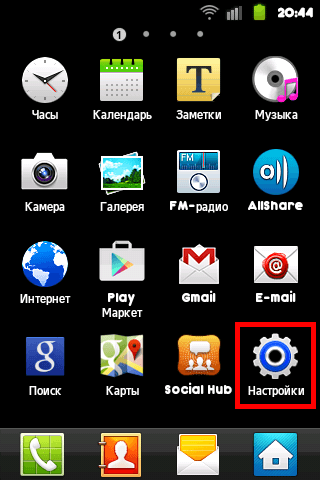
2. حدد. 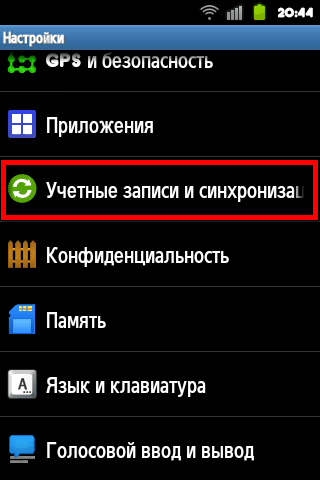
3. في القائمة التي تظهر ، تحتاج إلى تحديد المربعات المجاورة للحقول الموضحة في لقطة الشاشة أدناه. أيضا في هذه القائمة من الضروري في علامة التبويب حسابات انقر فوق حساب gmail.com الخاص بك للتحقق مما إذا تم تكوينه بشكل صحيح. 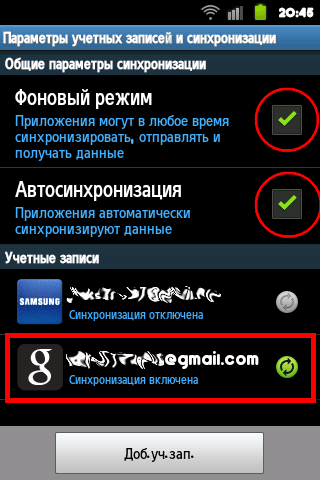
4. بالضغط على الحساب ، سيتم نقلك إلى القسم البيانات والمزامنة... من الضروري هنا أيضًا تحديد جميع الحقول (كما في لقطة الشاشة). 
5. إذا لم يكن لديك حساب Google ، فأنت بحاجة إلى إنشاء حساب بالنقر فوق إضافة حساب.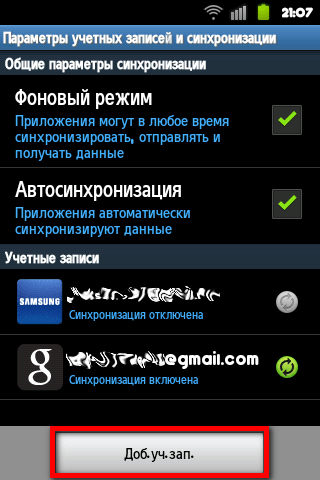
في جميع الحالات تقريبًا ، يجب أن تعمل هذه الطريقة على إصلاح الخطأ الذي حدث ، ولكن إذا لم يحدث ذلك ، فيمكنك تجربة طريقة أخرى.
1. اتبع المسار: الإعدادات - التطبيقات - إدارة التطبيقات.
2. في القائمة التي تفتح ، حدد جميع التطبيقات من Google. 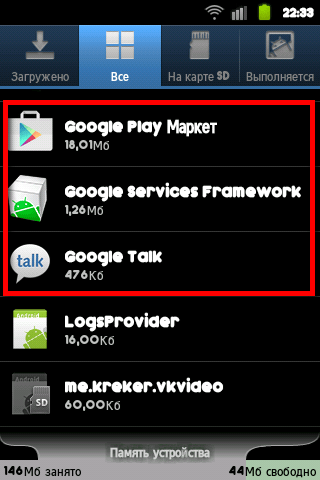
3. في إعدادات كل تطبيق ، يجب حذف البيانات بالنقر فوق الأزرار حذف البيانات و مسح ذاكرة التخزين المؤقت.
4. بعد ذلك ، في إعدادات الهاتف الذكي ، انتقل إلى القسم الحسابات والمزامنة.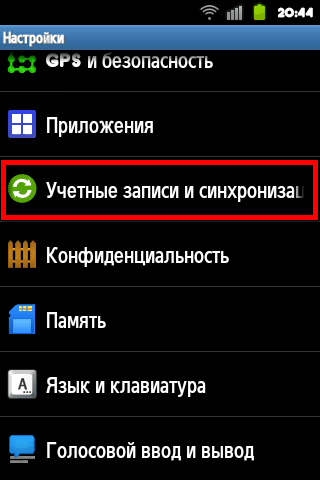
5. هنا تحتاج إلى إلغاء تحديد وضع الخلفية وعناصر المزامنة التلقائية ، وبعد ذلك تحتاج إلى النقر فوق حساب gmail الخاص بك. 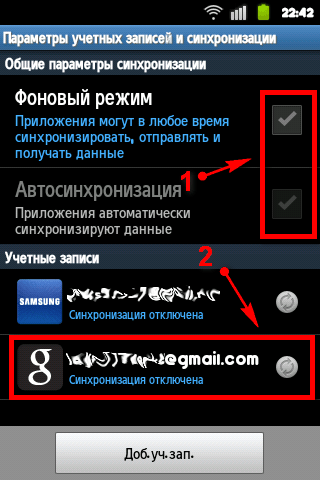
6. في النافذة التالية ، قم بإلغاء تحديد كافة العناصر وأعد تشغيل الهاتف الذكي. 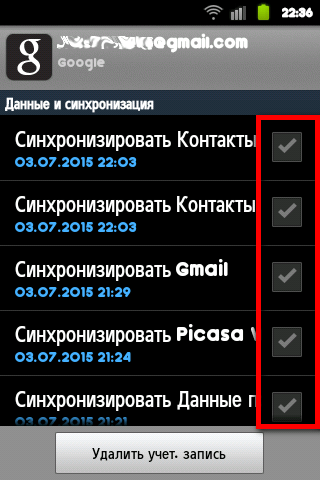
7. بعد إعادة التشغيل ، أعد تشغيل جميع مربعات الاختيار.
ستساعدك الطرق الموضحة أعلاه في التخلص من خطأ المصادقة. بالإضافة إلى ذلك ، لا يوجد شيء صعب هنا ، وحتى الشخص الذي ليس لديه معرفة ومهارات خاصة سيكون قادرًا على تنفيذ هذه الإجراءات البسيطة بمفرده.